Bismillahirohmanirohim, Ini adalah postingan saya yang pertama dan mudah-mudahan dapat membantu dan berguna bagi yang membutuhkan tips cara install linux ubuntu 12.04 lts, namun saya rasa cara menginstall ubuntu apa aja juga hampir sama seperti cara install ubuntu 8, ubuntu 9, ubuntu, 10, ubuntu 11, dan ubuntu 13 walaupun ada sedikit perbedaan yang mungkin bisa di temukan.
Linux merupakan free open source yang artinya software ini bisa digunakan dan diperbaharui dengan gratis, banyak sekali system operasi linux yang bisa kita pakai seperti fedora, red hat, puppy, dan lain sebagainya. Namun disini saya hanya akan memberikan sedikit tutorial cara instal linux ubuntu 12.04 saja, linux ubuntu merupakan alternatif dari sistem operasi windows, karena windows tidak gratis dan software-software didalamnya juga banyak yang harus berbayar, untuk itu sebagai alternatif kita bisa menggunakan linux ubuntu yang bisa didownload secara gratis dan penggunaan software-software lainnya juga hampir semua gratis, selain itu dengan memakai linux maka kita tidak perlu khawatir dengan adanya virus karena di linux tidak akan virus, itu seperti yang terlansir di situs ubuntu sendiri.
1. Pastikan partisi hardisk yang tersedia untuk ubuntu adalah kurang lebih 6 GB sebenarnya untuk ubuntu sendiri sekitar 4.3 GB dan untuk swap partisi adalah 1024 MB atau 1GB.
2. Download ubuntu 12.04 LTS precise secara gratis pilih sesuai prosesor yang digunakan seperti intel atau amd disini.
3. Ada beberapa pilihan cara install ubuntu adalah sebagai berikut :
- Masukan setting grub berikut di grub.cfg yang tersedia di folder grub2win.
<b>
Atau bisa langusng lihat di sumber nya di help.ubuntu.com.
4. Setelah kita menentukan untuk install ubuntu tersebut kita booting ke boot linux ubuntu dan berikut adalah dari tampilan awal peng-instal-an linux ubuntu setelah kita klik tombol space untuk memilih bahasa.
5. Pilih yang "Install Ubuntu" kemudian pilih bahasa yang akan di gunakan dan tunggu hingga tampilan loading muncul.
6. Setelah loading berlalu maka selanjutnya akan di bawa ke dalam tahap memilih bahasa yang akan digunakan untuk menginstall ubuntu tersebut.
7. Klik tombol continue untuk melanjutkan dan akan di bawa ke pada tahap untuk awal dari penginstalan yaitu memilih aplikasi/software pihak ketiga, klik continue untuk melanjutkan.
8. Setelah lanjutan kita lihat disana ada dua pilihan yaitu erase disk dan something else, kita pilih yang something else untuk memulai pengaturan hardisk secara manual.
9. Untuk hardisk yang masih baru bisa kita buat partisi baru disana dengan mengklik tombol "New Partition Table" dan tombol "Add" untuk memulai membuat partisi baru dan seting hardisk dengan pilihan yang ditentukan sendiri namun untuk install ubuntu partisi yang harus tersedia adalah 4.3 GB, dan format dengan tipe partisi EXT4 bisa dilihat di gambar dibawah ini.
10. Jika sudah membuat partisi untuk ubuntu selanjutnya kita buat satu partisi lagi untuk swap partisi dengan mengklik tombol "Add" swap partisi adalah virtual memory, dan untuk membuat swap partisi ada hubungannya dengan RAM dan kapasitas hardisk yang digunakan pada laptop atau komputer jadi jika :
11. Setelah semuanya kita seting selanjutnya kita tempatkan boot loader atau booting yang akan dan bisa kita tentukan misalnya grub2 akan di install langsung di hardisk /dev/sda atau di partisi pertama yaitu /dev/sda1.
12. Setelah di klik tombol "Install Now" dan tunggu beberapa saat samapi proses selesai dan selanjutnya adalah pengaturan lokasi dimana kita berada.
13. Setelah klik tombol continue maka selanjutnya adalah pemilihan tipe keyboard yang akan kita gunakan, biar ga pusing pilih aja yang standar biasa dipakai adalah keyboard "English US" dan klik continue.
14. Dan ini adalah saya rasa bagian yang terakhir yaitu menentukan username dan password yang akan kita gunakan nanti saat masuk, dan saya sarankan untuk memilih login secara otomatis.
15. Setelah semuanya kita isi antara username dan password selanjutnya kita klik continue dan tunggu hingga selesai dan jika penginstalan sudah selesai maka tombol restart akan muncul dan restart komputer, untuk yang menggunakan cd/dvd setelah klik tombol restart tunggu beberapa saat dan klik enter untuk membuka cd/dvd rom nya terbuka dengan sendirinya.
Jika ada pertanyaan dan kesalahan dalam penulisan ini silahkan tulis komentar dibawah postingan ini.
Selamat mencoba
Linux merupakan free open source yang artinya software ini bisa digunakan dan diperbaharui dengan gratis, banyak sekali system operasi linux yang bisa kita pakai seperti fedora, red hat, puppy, dan lain sebagainya. Namun disini saya hanya akan memberikan sedikit tutorial cara instal linux ubuntu 12.04 saja, linux ubuntu merupakan alternatif dari sistem operasi windows, karena windows tidak gratis dan software-software didalamnya juga banyak yang harus berbayar, untuk itu sebagai alternatif kita bisa menggunakan linux ubuntu yang bisa didownload secara gratis dan penggunaan software-software lainnya juga hampir semua gratis, selain itu dengan memakai linux maka kita tidak perlu khawatir dengan adanya virus karena di linux tidak akan virus, itu seperti yang terlansir di situs ubuntu sendiri.
Cara instal linux ubuntu 12.04 lts precise pangolin beserta gambar:
1. Pastikan partisi hardisk yang tersedia untuk ubuntu adalah kurang lebih 6 GB sebenarnya untuk ubuntu sendiri sekitar 4.3 GB dan untuk swap partisi adalah 1024 MB atau 1GB.
2. Download ubuntu 12.04 LTS precise secara gratis pilih sesuai prosesor yang digunakan seperti intel atau amd disini.
3. Ada beberapa pilihan cara install ubuntu adalah sebagai berikut :
- Install dengan CD/DVD, backup file ubuntu iso yang sudah didownload dengan menggukan software pilihan sendiri seperti nero, magiciso dll.
- Install dengan menggunakan USB flashdisk caranya adalah dengan menggunakan Unetbootin.
- Bisa dicoba Install tanpa cd tanpa flashdisk, bisa di extract memakai software zip atau winrar dan cari wubi install pake wubi. atau dibawah ini pake grub2win
- Install dengan tanpa CD tanpa flashdik hanya menggunakan penginstall di dalam hardisk langsung dan berupa file ubuntu iso, namun harus ada boot grub nya
- Masukan setting grub berikut di grub.cfg yang tersedia di folder grub2win.
<b>
menuentry "Ubuntu 12.04 ISO" {
set isofile="/home/<username>/Downloads/ubuntu-12.04-desktop-i386.iso"
# or set isofile="/<username>/Downloads/ubuntu-12.04-desktop-i386.iso"
# if you use a single partition for your $HOME
loopback loop (hd0,5)$isofile
linux (loop)/casper/vmlinuz boot=casper iso-scan/filename=$isofile noprompt noeject
initrd (loop)/casper/initrd.lz
}
</b>Atau bisa langusng lihat di sumber nya di help.ubuntu.com.
4. Setelah kita menentukan untuk install ubuntu tersebut kita booting ke boot linux ubuntu dan berikut adalah dari tampilan awal peng-instal-an linux ubuntu setelah kita klik tombol space untuk memilih bahasa.
5. Pilih yang "Install Ubuntu" kemudian pilih bahasa yang akan di gunakan dan tunggu hingga tampilan loading muncul.
6. Setelah loading berlalu maka selanjutnya akan di bawa ke dalam tahap memilih bahasa yang akan digunakan untuk menginstall ubuntu tersebut.
7. Klik tombol continue untuk melanjutkan dan akan di bawa ke pada tahap untuk awal dari penginstalan yaitu memilih aplikasi/software pihak ketiga, klik continue untuk melanjutkan.
8. Setelah lanjutan kita lihat disana ada dua pilihan yaitu erase disk dan something else, kita pilih yang something else untuk memulai pengaturan hardisk secara manual.
9. Untuk hardisk yang masih baru bisa kita buat partisi baru disana dengan mengklik tombol "New Partition Table" dan tombol "Add" untuk memulai membuat partisi baru dan seting hardisk dengan pilihan yang ditentukan sendiri namun untuk install ubuntu partisi yang harus tersedia adalah 4.3 GB, dan format dengan tipe partisi EXT4 bisa dilihat di gambar dibawah ini.
10. Jika sudah membuat partisi untuk ubuntu selanjutnya kita buat satu partisi lagi untuk swap partisi dengan mengklik tombol "Add" swap partisi adalah virtual memory, dan untuk membuat swap partisi ada hubungannya dengan RAM dan kapasitas hardisk yang digunakan pada laptop atau komputer jadi jika :
- Jika RAM 512 dan kapasitas hardisk adalah 30 GB maka swap partisi adalah 512MB
- Jika RAM 512 dan hardisk adalah 100GB maka swap partisi adalah 1024MB = 1GB
- Jika RAM 2GB dan hardisk 30GB maka swap partisi adalah 1024MB atau 1GB
- Jika RAM 2GB dan hardisk adalah 100GB maka swap partisi adalah 2048MB atau 2GB. Dan bisa melihat selanjutnya di sumber help.ubuntu.com.
11. Setelah semuanya kita seting selanjutnya kita tempatkan boot loader atau booting yang akan dan bisa kita tentukan misalnya grub2 akan di install langsung di hardisk /dev/sda atau di partisi pertama yaitu /dev/sda1.
12. Setelah di klik tombol "Install Now" dan tunggu beberapa saat samapi proses selesai dan selanjutnya adalah pengaturan lokasi dimana kita berada.
13. Setelah klik tombol continue maka selanjutnya adalah pemilihan tipe keyboard yang akan kita gunakan, biar ga pusing pilih aja yang standar biasa dipakai adalah keyboard "English US" dan klik continue.
14. Dan ini adalah saya rasa bagian yang terakhir yaitu menentukan username dan password yang akan kita gunakan nanti saat masuk, dan saya sarankan untuk memilih login secara otomatis.
15. Setelah semuanya kita isi antara username dan password selanjutnya kita klik continue dan tunggu hingga selesai dan jika penginstalan sudah selesai maka tombol restart akan muncul dan restart komputer, untuk yang menggunakan cd/dvd setelah klik tombol restart tunggu beberapa saat dan klik enter untuk membuka cd/dvd rom nya terbuka dengan sendirinya.
Jika ada pertanyaan dan kesalahan dalam penulisan ini silahkan tulis komentar dibawah postingan ini.
Selamat mencoba
Description: Cara instal linux ubuntu 12.04 lts di komputer atau laptop
Rating: 4.5
Reviewer: Tes
ItemReviewed: Cara instal linux ubuntu 12.04 lts di komputer atau laptop
Rating: 4.5
Reviewer: Tes
ItemReviewed: Cara instal linux ubuntu 12.04 lts di komputer atau laptop

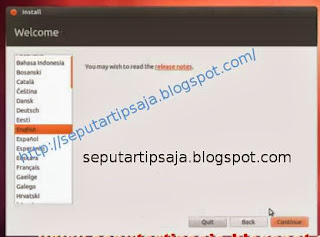




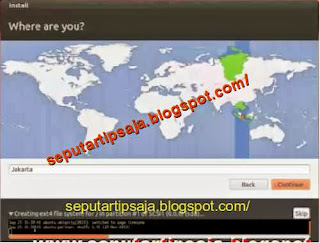










kalau hardisk nya 80 gb , pembagian partisi nya gmana?
BalasHapusUntuk install ubuntu ruang harddisk untuk desktop ubuntu nya 5 GB dan selebihnya itu terserah agan mau ditambah berapa,, Jika nantinya akan banyak aplikasi yg akan di install coba tambah 5 GB jadi 10 GB
Hapustetapi biar lebih enak saya rasa pembagiannya seperti dibawah ini :
1. Partisi C sebesar 15GB,, jika di poartisi ini tidak terlalu banyak aplikasi yg akan di install
2. Swap partisi sumber https://help.ubuntu.com/community/SwapFaq
Jika RAM 512 dan kapasitas hardisk adalah 30 GB maka swap partisi adalah 512MB
Jika RAM 512 dan hardisk adalah 100GB maka swap partisi adalah 1024MB = 1GB
Jika RAM 2GB dan hardisk 30GB maka swap partisi adalah 1024MB atau 1GB
Jika RAM 2GB dan hardisk adalah 100GB maka swap partisi adalah 2048MB atau 2GB.
3. Sisanya buat nyimpan data atau biasanya DRIVE atau partisi D
gan kok saya sdh masuk grub, penginstalan malah gak mau buka ya? jd balik lg ke grub di boot
BalasHapusPada saat muncul boot pertama di penginstalan ubuntu pilih yg install ubuntu atau coba tekan sekali tombol spasi di keyboard supaya bisa muncul pilihan bahasa bisa dilihat di video install ubuntu berikut https://www.youtube.com/watch?v=E0l91IIKd7g
Hapusmantap bro...
BalasHapusmantap ni buat dual os
BalasHapusmakasih gan infonya
\
bisa di coba dualboot sama android juga gan kalau mau mencoba bisa di lihat di http://sejenisinfo.blogspot.com/2014/02/cara-install-android-x86-kitkat-di-pc.html
Hapusno root file system is defined,, knp gitu ya gan.. tolong bantuannya gan,,,
BalasHapusada kesalahan dalam penginstalan atau pada partisi hardisk coba dilihat langkah no 11 diatas .. atau mengikuti langkah diatas step by step.
Hapusmas ko saya instalnya ga bisa permanent ke hardisk ya?? selalu saja live сd walaupun sudah memilih pilihan "instal ubuntu", mohon pencerahannya. trmkasih mas
BalasHapusInstallnya pake CD ? setelah install cd/dvd ubuntunya atau Flashdisk coba di lepas dari cpu nya dan di bios nya kembalikan ke settingan default
Hapusmas klo mau downlod ubuntu gk pke cd atau flasdisk bsa gk mas ??
BalasHapusIya bisa, kalu download kan langsung ke harddisk
HapusGan kok harus memakai grub untuk apa ya ? Langsung instal di wubinya pengaruh gak ? Terimakasoh .. untuk dualboot nya..
BalasHapusYang diatas file berupa iso dan tidak di extract terlebih dahulu, tapi jika mau pake wubi saya rasa tidak ada pengaruh sama bootnya asalkan nanti terbaca. Tapi makasih infonya Saya lupa juga ada wubi, Saya tambahkan diatas jika ada yg mau pake wubi, makasih ya :).
Hapusgan, ini unebootn nya make yang linuk apa windows ?
BalasHapusthanks y buat infonya
Kalau agan pake windows ya downloadnya yg untuk windows dan sebaliknya jika agan pake linux ya download nya untuk linux. :)
Hapusgan ini dualboot dgn windows pertama gak
BalasHapusMaksudnya pertama gmn gan ?
HapusGan kalo hardisknya 500 Gb dan memory 4 Gb mohon pencerahan untuk pembagiannya.
BalasHapusKalau boot cd masih blm mau bc gmn gan?
BalasHapusTlng arahkan boot pake CD gan?
Kalo misal nya kita pada tahap 8 milih yg erase diSk. Itu bakal kenapa ya?
BalasHapusmakasih kak
BalasHapuswww.boxpai.net